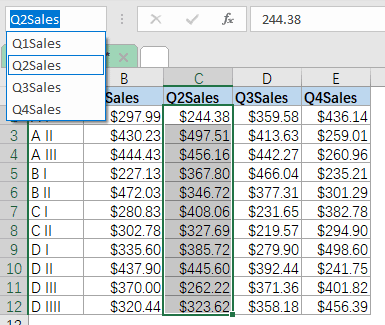如何在 Excel 中命名单元格或区域?
通过为 Excel 中的单元格或单元格区域赋予有意义的名称,您可以在公式中使用它们时,使这些单元格或区域更易于理解和维护,而不是使用晦涩的单元格引用。例如,要计算总销售额 (B2:B10),您可以为区域 B2:B10 分配名称“sales”,然后使用公式 =SUM(sales) 来使公式更易于理解。请注意,除了单元格和区域之外,您还可以为函数、常量或表格定义名称。
- 名称的第一个字符必须是字母、下划线字符 (_) 或反斜杠 (\)。其余字符可以是字母、数字、句点 (.) 和下划线字符 (_)。其他未提及的字符,包括空格,不允许作为名称的一部分。
- 单个大写或小写的“C”、“c”、“R”或“r”不允许作为定义的名称,而其他单个字母则可以。
- 名称不能与单元格引用冲突,例如 Z$100 或 C1。
- 名称不区分大小写。如果您在同一范围内创建名称 Sales,然后又创建另一个名称 sales,Excel 会提示您选择一个唯一的名称。
- 名称最多可以包含255 个字符。
在名称框中键入名称以命名单元格或区域
1.选择您要命名的单元格或单元格区域。您也可以通过按住 Ctrl 键选择不连续的单元格或区域。
2. 在名称框中键入您将分配给单元格或区域的名称 名称框.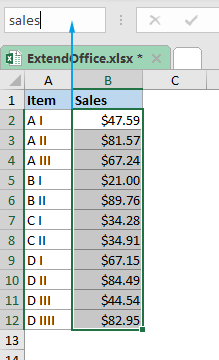
3. 按 Enter 键保存并定义名称。

使用 Kutools AI 解锁 Excel 魔法
- 智能执行:执行单元格操作、分析数据和创建图表——所有这些都由简单命令驱动。
- 自定义公式:生成量身定制的公式,优化您的工作流程。
- VBA 编码:轻松编写和实现 VBA 代码。
- 公式解释:轻松理解复杂公式。
- 文本翻译:打破电子表格中的语言障碍。
使用定义名称选项命名单元格或区域
尽管前面的方法是定义名称的最简单方法,但 Excel 中的定义名称选项使您可以执行更多操作,例如设置名称的范围和添加批注。此外,Excel 的定义名称选项允许您为常量或公式创建名称。请按照以下步骤使用定义名称选项命名单元格或区域。
1.选择您要命名的单元格或单元格区域。您也可以通过按住 Ctrl 键选择不连续的单元格或区域。
2. 在公式选项卡的定义名称组中,单击定义名称。
- 在名称框中,键入区域名称。
- 在范围下拉列表中,设置名称的范围,在该范围内名称可以不加限定地识别(默认情况下为工作簿)。
- 在批注框中,如果需要,请留下批注。
- 在 引用位置 框中,检查引用并在需要时通过单击右侧的上箭头按钮进行更正
 并选择新的区域。 注意:默认情况下,名称使用绝对单元格引用。如果您更愿意使用相对命名区域,请从引用中删除美元符号 ($)。
并选择新的区域。 注意:默认情况下,名称使用绝对单元格引用。如果您更愿意使用相对命名区域,请从引用中删除美元符号 ($)。
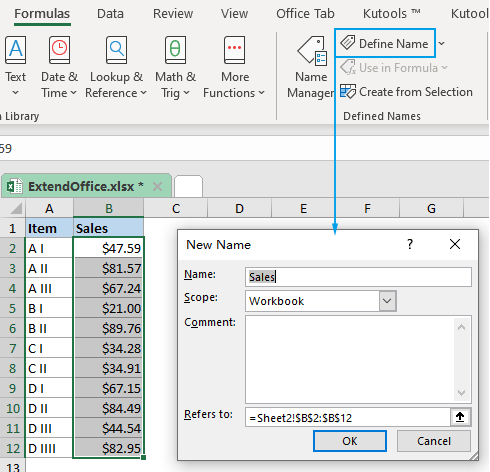
4. 单击确定以保存并定义名称。
使用 Excel 名称管理器命名单元格或区域
1. 在公式选项卡的定义名称组中,单击名称管理器。或者,按 Ctrl + F3。
2. 在弹出窗口的左上角 名称管理器 对话框中,单击 新建… 按钮。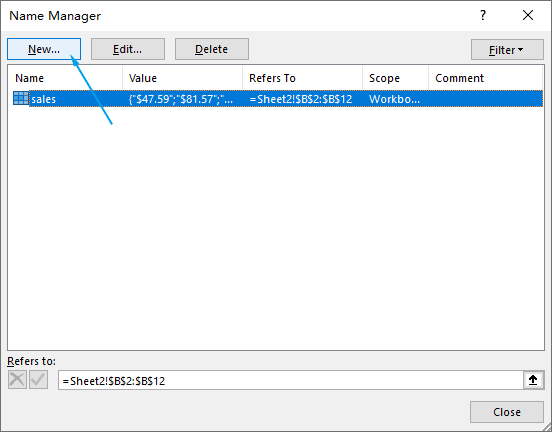
3. 新建名称对话框打开,请按照上一节步骤3 中的演示创建和配置名称。
4. 完成后,单击确定以保存更改并关闭新建名称对话框,然后单击关闭以关闭名称管理器对话框。
相关文章
在某些情况下,您可能希望在另一张工作表中插入或显示命名区域数据,但默认情况下,当您键入公式 =name(区域名称)并按 Enter 键时,它只会插入命名区域的第一个数据,如下截图所示。在本文中,我将介绍如何快速将命名区域的所有数据插入到另一张工作表中。
通常,命名区域对 Excel 用户非常有用,您可以在列中定义一系列值,为该列命名,然后可以通过名称引用该区域,而不是其单元格引用。但大多数时候,您需要添加新数据以扩展您引用区域的数据值。在这种情况下,您必须返回到公式 > 名称管理器并重新定义区域以包含新值。为避免这种情况,您可以创建一个动态命名区域,这意味着每次向列表中添加新行或列时,您不需要调整单元格引用。
您可能认为在 Excel 中定义连续区域为命名区域很容易。然而,在某些情况下,您需要跨多个工作表定义一个区域作为命名区域,您能想出一些解决方法吗?本文推荐了两种解决方案:
我们可能之前在工作簿中创建了许多命名区域。有时,您需要查找和定位命名区域以应用公式或用于其他目的。本文将介绍几种快速查找、定位和突出显示 Excel 中命名区域的方法。
命名区域对我们很有用,使用它们我们可以在 Excel 中解决一些复杂的问题。有时,命名区域包含一些重要的公式,您不希望其他人删除或修改您名称中的公式,这可能会使工作表混乱。在这种情况下,您可以隐藏命名区域以防止他人更改它们。
最佳Office办公效率工具
| 🤖 | Kutools AI 助手:以智能执行为基础,彻底革新数据分析 |代码生成 |自定义公式创建|数据分析与图表生成 |调用Kutools函数…… |
| 热门功能:查找、选中项的背景色或标记重复项 | 删除空行 | 合并列或单元格且不丢失数据 | 四舍五入…… | |
| 高级LOOKUP:多条件VLookup|多值VLookup|多表查找|模糊查找…… | |
| 高级下拉列表:快速创建下拉列表 |依赖下拉列表 | 多选下拉列表…… | |
| 列管理器: 添加指定数量的列 | 移动列 | 切换隐藏列的可见状态 | 比较区域与列…… | |
| 特色功能:网格聚焦 |设计视图 | 增强编辑栏 | 工作簿及工作表管理器 | 资源库(自动文本) | 日期提取 | 合并数据 | 加密/解密单元格 | 按名单发送电子邮件 | 超级筛选 | 特殊筛选(筛选粗体/倾斜/删除线等)…… | |
| 15大工具集:12项 文本工具(添加文本、删除特定字符等)|50+种 图表 类型(甘特图等)|40+实用 公式(基于生日计算年龄等)|19项 插入工具(插入二维码、从路径插入图片等)|12项 转换工具(小写金额转大写、汇率转换等)|7项 合并与分割工具(高级合并行、分割单元格等)| …… |
通过Kutools for Excel提升您的Excel技能,体验前所未有的高效办公。 Kutools for Excel提供300多项高级功能,助您提升效率并节省时间。 点击此处获取您最需要的功能……
Office Tab为Office带来多标签界面,让您的工作更加轻松
- 支持在Word、Excel、PowerPoint中进行多标签编辑与阅读。
- 在同一个窗口的新标签页中打开和创建多个文档,而不是分多个窗口。
- 可提升50%的工作效率,每天为您减少数百次鼠标点击!
所有Kutools加载项,一键安装
Kutools for Office套件包含Excel、Word、Outlook和PowerPoint的插件,以及Office Tab Pro,非常适合跨Office应用团队使用。
- 全能套装——Excel、Word、Outlook和PowerPoint插件+Office Tab Pro
- 单一安装包、单一授权——数分钟即可完成设置(支持MSI)
- 协同更高效——提升Office应用间的整体工作效率
- 30天全功能试用——无需注册,无需信用卡
- 超高性价比——比单独购买更实惠